文章详情页
Word通过插入项进行数据实时更新方法分享
浏览:32日期:2022-10-01 14:11:11
Word是非常常见的电脑办公软件,不过正是因为它的常见,相信有的小伙伴就不会用它进行数据的实时更新,那么要怎么做到呢?这篇通过插入项进行数据实时更新方法分享一定就能很好的帮助到你哦。
方法/步骤分享:
1.首先我们点击插入,找到对象,我们一定要点击对象这个按钮,不要点击下拉菜单。
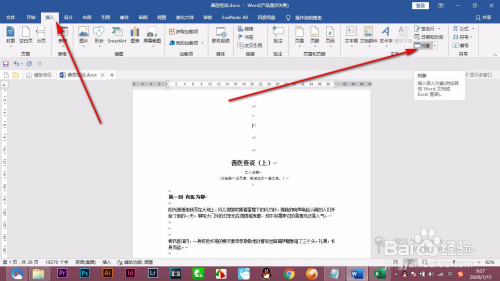
2、2.然后会弹出一个对话框,我们选择由文件创建这个标签。
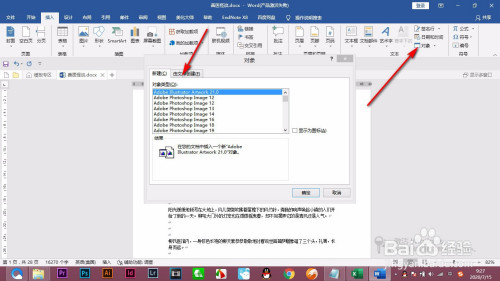
3、3.然后点击浏览,选择我们需要的这个文件,点击确定。
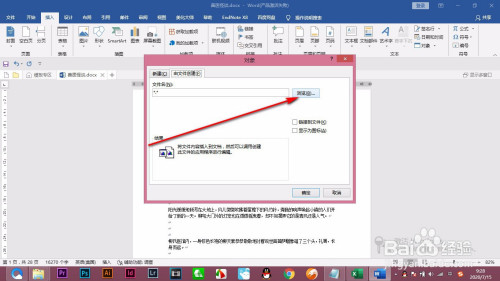
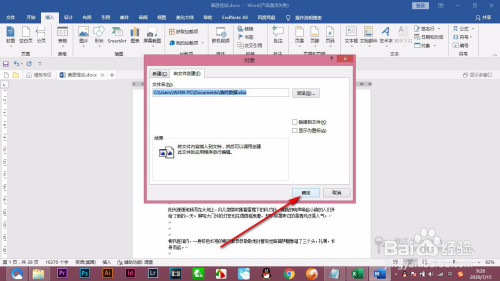
4、4.这时候就将表格插入到Word中了。
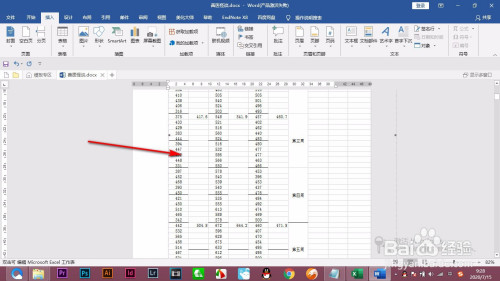
5、5.如果我们要修改的话,双击一下就会自动跳转到excel中,进行修改完,点击旁边的空白处或者是esc键就可以退出,回到word界面进行实时的更新了。
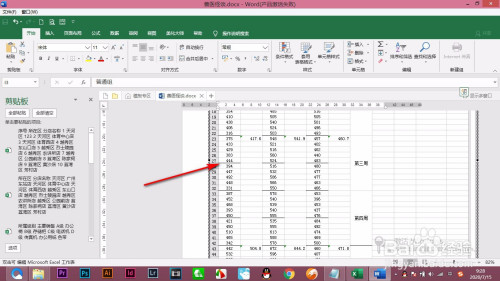
以上就是好吧啦网小编今日为大家带来的Word如何通过插入选项进行数据的实时更新,更多软件教程尽在好吧啦网手机教程频道!
标签:
word
相关文章:
排行榜

 网公网安备
网公网安备